




     |
次の項では、グラフィカル・ユーザー・インタフェース(GUI)モードを使用してWindowsおよびUNIXシステムにOracle Tuxedoをインストールする方法について説明します。
グラフィカル・ユーザー・インタフェース・モード・インストールとは、Oracleインストール・プログラムをグラフィック形式で実行する方法のことです。インストール・プログラムは、WindowsシステムとUNIXシステムのいずれでも実行できます。
GUIモード・インストールを実行する場合は、ソフトウェアをインストールするマシンに接続されているコンソールがJavaベースのGUIをサポートしている必要があります。WindowsシステムのすべてのコンソールではJavaベースのGUIがサポートされていますが、UNIXシステムのコンソールではサポートされていないものもあります。
| 注: | Oracle Tuxedoを非グラフィックUNIXシステム・コンソールにインストールする場合は、サイレント・インストール・モードを使用します。 |
Oracle WebLogic EnterpriseまたはOracle Tuxedo 12cR1以前のソフトウェアからアップグレードする場合は、「Oracle Tuxedoシステムの12cリリース2 (12.1.3)へのアップグレード」で説明されている手順に従ってください。その後、この項に戻ってOracle Tuxedoのインストールを続行します。
Oracle WebLogic EnterpriseソフトウェアまたはOracle Tuxedoソフトウェアの以前のバージョンがインストールされているWindowsマシンの場合、Oracle Tuxedoのインストールの開始時に「以前のバージョンが検出されました」というウィンドウが表示されます。このウィンドウでは、Oracle Tuxedo 12cリリース2 (12.1.3)をインストールする前に、インストール・プログラムを終了し、以前のソフトウェアを削除することを薦めるメッセージが表示されます。
以前のバージョンのソフトウェアを削除する場合、「Oracle Tuxedoシステムの12cリリース2 (12.1.3)へのアップグレード」の手順に従ってマシンから以前のバージョンのソフトウェアを削除し、その後インストールを再開します。
以前のバージョンのソフトウェアを削除しないように指定した場合、Oracle Tuxedo 12cリリース2 (12.1.3)ソフトウェアを、Oracle WebLogic EnterpriseソフトウェアまたはOracle Tuxedoソフトウェアの以前のバージョンがインストールされているのとは別のOracleホーム・ディレクトリにインストールします。「Tuxedoの旧バージョン」も参照してください。
Windowsシステム上でGUIモードのインストール・プロセスを開始するには、次の手順に従います。
AdministratorまたはAdministratorグループのメンバーとしてWindowsシステムにログインします。WindowsシステムにOracle Tuxedoサーバー・コンポーネントをインストールするには管理者権限が必要です。Oracle Tuxedoクライアント・コンポーネントのみをインストールする場合には管理者権限は不要です。
ディスク容量の要件については、「Oracle Tuxedo 12cリリース2 (12.1.3)プラットフォーム・データ・シート」を参照してください。重要なディスク領域の割当ての情報については、「ファイルおよびデータベースの管理とディスク領域の割当て」を参照してください。
Disk1\installディレクトリに移動し、setup.exeを実行してインストールを開始します。
UNIXシステム上でGUIモードのインストール・プロセスを開始するには、次の手順に従います。
ディスク容量の要件については、「Oracle Tuxedo 12cリリース2 (12.1.3)プラットフォーム・データ・シート」を参照してください。重要なディスク領域の割当ての情報については、「ファイルおよびデータベースの管理とディスク領域の割当て」を参照してください。
Disk1\installディレクトリに移動し、runInstallerを実行してインストール・プログラムを起動します。| 注: | GUIモードはTuxedo 12cリリース2 (12.1.3)インストールのデフォルトです。使用するUNIXプラットフォームでGUIインタフェースが使用できない場合、エラー・メッセージが表示され、インストール・プロセスが終了します。 |
| 注: | 使用するUNIXプラットフォームでGUIインタフェースが使用できない場合、サイレント・モードのインストールを実行する必要があります。詳細は、「サイレント・インストールとは」を参照してください。 |
Oracle Tuxedoのインストーラ・プログラムは、現在、英語と日本語で使用できます。ターゲット・プラットフォームの特定の言語関連環境変数の値を確認することにより、インストーラ・プログラムによって(1)インストール中に表示する言語および(2)インストール中にインストールされる言語固有のメッセージ・カタログが自動的に決定されます。言語関連の環境変数が設定されていないか、またはインストーラ・プログラムが認識できない値に設定されている場合、表示言語およびインストールされるメッセージ・カタログはデフォルトの英語に設定されます。
Oracle Tuxedoのインストーラ・プログラムでは、システムと構成に関する特定の情報の入力を求められます。インストール中のプロンプトでの指定方法については、表2-1を参照してください。
GUIモード・インストール画面については、Oracle Universal Installerのインストール画面を参照してください。
各インストール・タイプのソフトウェア・コンポーネントの詳細なリストは、「インストール・タイプ」を参照してください。
|
|||
名前: Oracleホームの名前を入力します。この名前によって、特定のホームに関連付けられたプログラム・グループと、このホームにインストールされたOracleサービスが識別されます。Oracleホーム名の長さは1から127文字までで、半角英数字とアンダースコアのみ使用できます。
Oracleホームのフルパスを入力するか、既存のOracleホームのドロップダウン・リストからOracleホームを選択します。Oracleホームの場所は、製品がインストールされるディレクトリです。データ・ファイルは、Oracleホーム内にインストールされる場合もあれば、インストールされない場合もあります。「参照」ボタンを使用して、製品をインストールするディレクトリを選択できます。Windowsプラットフォームの場合、Windowsディレクトリ内にはない有効なパスを提供する必要があります。異なるホームは同一の場所を共有できません。
空または既存でないディレクトリであるOracleホームの場所を指定することをお薦めします。空でないか、すでに存在するOracleホームの場所のディレクトリを選択すると、警告が表示され、続行するかどうかが尋ねられます。
サイレント・インストールの場合、空ではない、既存のディレクトリが指定される場合は、エラーがコンソールと
installActions<timestamp>.log ファイルに記録されます。また、OUIが中断します。この状況をオーバーライドするには、コマンド行で-forceフラグを使用します。-forceフラグを使用した場合の効果は、対話型モードでのインストール中に「はい」を選択した場合と同じです。警告メッセージが表示されますが、インストールは続行します。
|
|||
選択したインストール・タイプから1つまたは複数のソフトウェア・コンポーネントを選択(追加)または選択解除(消去)するか、ドロップダウン・リスト・メニューから他の4つのインストール・タイプの1つまたはカスタム・セットを選択し、そのソフトウェア・コンポーネントをカスタマイズします。JRLYコンポーネントの詳細は、「Joltインターネット・リレー」を参照してください。
|
|||
|
tlistenパスワードを選択して入力します。パスワードはクリアテキスト形式の英数字による文字列で、長さは80字以下である必要があります。このパスワードはOracle Tuxedo管理コンソールのログインに使用します。
|
|||
|
|||
おめでとうございます。これでOracle Tuxedoソフトウェアのインストールは完了です。
Oracle TuxedoソフトウェアをUNIXシステムにインストールした場合は、Oracle Tuxedo管理者用に別にユーザー・アカウントを作成し、Oracle Tuxedoファイルの所有権をそのアカウントに付与することをお薦めします。UNIXマシンでOracle Tuxedoソフトウェアの所有権を変更するには、次のコマンドを入力します。
chown -R adm_account full_path_of_tux_prod_dirchgrp -R adm_group full_path_of_tux_prod_dir
adm_accountをOracle Tuxedo管理者のアカウントに置換し、adm_groupをOracle Tuxedo管理者のグループIDに置換し、full_path_of_tux_prod_dirを、Oracle Tuxedoソフトウェアをインストールした製品ディレクトリのフル・パス名に置換します。
Oracle TuxedoソフトウェアをWindowsシステムにインストールする際、インストーラ・プログラムにより、Oracle WebLogic E-Business Platformが自動的にOracle Tuxedoの親フォルダとして使用されます。その他のOracleホーム・ディレクトリがシステムに追加されるたびに、インストーラ・プログラムによって、規則に従って新しいOracle WebLogic E-Business Platformフォルダが作成されます。
各Oracleホーム・ディレクトリには、関連付けられたOracle WebLogic E-Business Platformフォルダが存在します。それぞれのOracle WebLogic E-Business Platformフォルダには、1つ以上のOracle製品フォルダ(注意を参照)と、ORACLEHOME LocationおよびInstall Historyという2つのファイルが存在します。
| 注: | Oracleホーム・ディレクトリは、Oracle Tuxedoインストール、Oracle WebLogic Serverインストールまたはその他のOracle製品インストールのホーム・ディレクトリである場合があるため、Oracle WebLogic E-Business Platformフォルダには複数のOracle製品フォルダが含まれる場合があります。 |
Oracle Tuxedo 12cリリース2 (12.1.3)ソフトウェア(Windows用)では、Oracle TuxedoシステムをWindows 2003 Serverシステムで構成するために、Oracle Tuxedo管理コンソールに加え、Oracle Administrationプログラムと2つのWindowsサービス(TlistenおよびOracle procMGR)を用意しています。インストールにOracle Tuxedoサーバー・コンポーネントが含まれている場合のみ、これらの追加管理ツールがWindows 2003 Serverシステムにインストールされます。
Oracle TuxedoソフトウェアをWindows 2003 Serverシステムにインストールまたはアップグレードした後、Oracle Administrationコントロール・パネル(「スタート」 「設定」
「設定」 「コントロール パネル」
「コントロール パネル」 「Oracle Tuxedo 12cリリース2 (12.1.3) with VS2008 Administration」)を使用して次のタスクを実行できます。
「Oracle Tuxedo 12cリリース2 (12.1.3) with VS2008 Administration」)を使用して次のタスクを実行できます。
これらのタスクの実行手順は、『WindowsでのOracle Tuxedo ATMIの使用』のWindows Server 2003のためのOracle Tuxedo ATMIの構成に関する項を参照してください。
Windows Serverレジストリは、Windowsシステムのすべてのハードウェア、ソフトウェア、およびアプリケーションの構成設定のリポジトリです。Oracle Tuxedoのインストール中に、インストーラ・プログラムによって一般的なインストール情報およびIPCリソース値がレジストリに書き込まれます。Oracle Tuxedoに関連のあるレジストリ構造は次のとおりです。
HKEY_LOCAL_MACHINE\Software\ORACLE\Tuxedo\<version>\...
この構造を表示するには、「スタート」 「ファイル名を指定して実行」を選択して「ファイル名を指定して実行」ダイアログ・ボックスを起動し、「
「ファイル名を指定して実行」を選択して「ファイル名を指定して実行」ダイアログ・ボックスを起動し、「regEdt32」と入力し、「OK」をクリックして「レジストリ エディタ」ウィンドウを開きます。
Oracle Tuxedo 12cリリース2 (12.1.3)が正常にインストールされたら、Windowsサービス「ORACLE ProcMGR V12.1.3.0.0_VS2010」および「TUXEDO 12.1.3.0.0_VS2010 (Port:<tlisten_portid>)」がインストールされます。

Oracle Tuxedo 12cリリース2 (12.1.3)が正常にインストールされたら、Oracle Tuxedo 12.1.3.0.0コントロール・パネルが次のようにインストールされます。
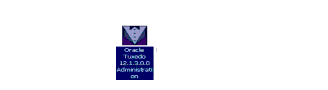
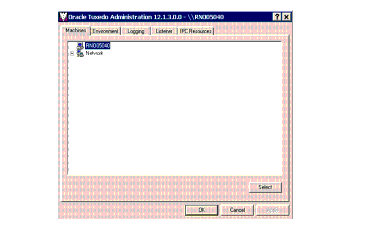
Tuxedoの以前のバージョンが検出される場合は、次のような警告情報が表示されます。
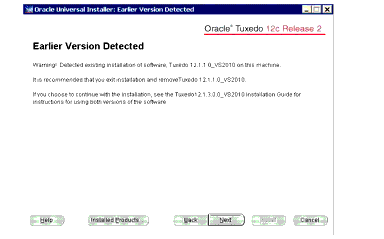
開発者キーは、リリースの主要およびマイナー・バージョンの番号や、ユーザーおよび企業名を含めた製品情報を格納します。
環境キーは、Windowsシステム設定されたOracle Tuxedo環境変数によって参照された場所を格納します。また、IPCリソース設定などの他の値も格納します。
セキュリティ・キーにはOracle Tuxedoプロセスおよびサービスへのアクセス権が格納されます。次の権限は必須です。
Administratorには、フル・コントロール権限を付与することをお薦めします。
Oracle Tuxedoソフトウェアを構成して、ソフトウェアが正しくインストールされていることを確認する場合、あるいはOracle Tuxedoソフトウェアをアンインストールする場合には、「インストール後のタスクの実行」を参照してください。
 
|